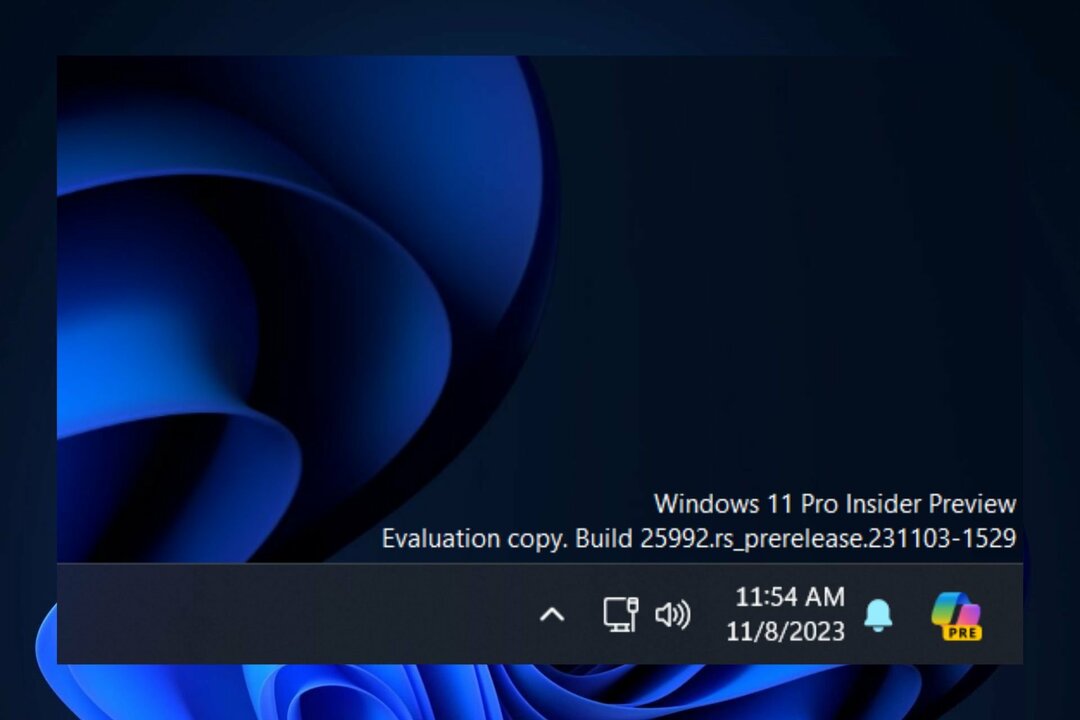Tarih ve saat ayarlarınızın güncel olduğundan emin olun
- 0x80010105 hata kodu, bilgisayarınıza yeni bir güncelleme veya yama yüklenirken bir hata olduğu anlamına gelir.
- Bozuk önbellek dosyalarını temizleyecek Windows güncelleme bileşenlerini sıfırlayarak bu güncelleme hatasını kolayca düzeltebilirsiniz.

XİNDİRME DOSYASINI TIKLAYARAK KURULUM
Fortect, tüm sisteminizi hasarlı veya eksik işletim sistemi dosyaları için tarayabilen ve bunları deposundaki çalışan sürümlerle otomatik olarak değiştirebilen bir sistem onarım aracıdır.
Bilgisayarınızın performansını üç kolay adımda artırın:
- Fortect'i indirin ve yükleyin PC'nizde.
- Aracı başlatın ve Taramayı başlat
- sağ tıklayın Tamiratve birkaç dakika içinde düzeltin.
- 0 okuyucular bu ay şimdiye kadar Fortect'i zaten indirdiler
Microsoft, özellikleri iyileştirmek veya işletim sisteminin güvenliğini artırmak için düzenli olarak Windows güncellemeleri yayınlar. Bu güncellemelerden bazılarını göz ardı edebilirsiniz, ancak güvenlik güncellemelerini yüklemek her zaman önemlidir. Bu güncellemeleri yüklerken bir hata koduyla karşılaşabilirsiniz; 0x80010105.
Kararsız bir bağlantı genellikle güncelleme hatalarının çoğuna neden olur ve onu yeniden kurduktan sonra hazırsınız demektir. Ancak bazıları, 0x80010105 hatası gibi daha fazla teknik sorun giderme gerektirir ve biz de bu makalede buna bakacağız.
Windows Update hatası 0x80010105'in nedeni nedir?
Bilgisayarınız bir süredir güncellenmemişse bu hata oluşabilir. Bazı kullanıcılar olabilir Windows güncellemelerini kalıcı olarak devre dışı bıraktı sebeplerinden dolayı.
Örneğin, bazıları gereksinimleri karşılamıyor. sistem gereksinimleri Windows 11'i çalıştırmak için, diğerleri ise düzenli güncellemeleri barındırmak için yeterli depolama alanına sahip değil.
Diğer nedenler şunları içerir:
- Yanlış bilgisayarın tarih ve saat ayarları – Tarih ve saat, Windows güncellemeleri sırasında kimlik doğrulama işleminin bir parçası olarak kullanılır. Kapalıysa, Windows güncellemesi olması gerektiği gibi çalışmaz.
- Bağlantı sorunları – İnternet bağlantınızla ilgili bir sorun olabilir, örneğin; yavaş veya kararsız bağlantı veya ISS'nizle ilgili bir sorun.
- Güvenlik duvarı kısıtlaması – Microsoft sunucularına erişimi engelleyen bir güvenlik duvarı veya proxy sunucusunun arkasında olabilirsiniz.
0x80010105 hata kodunu nasıl düzeltirim?
Aşağıdaki biraz teknik çözümlerden önce aşağıdaki hızlı adımları denemenizi öneririz:
- İnternete bağlı olduğunuzdan emin olun. Ayrıca, Wi-Fi bağlantısı kullanıyorsanız bir Ethernet kablosuna geçin. Kablosuz bağlantılar kararsız olma eğilimindedir ve düşmeye devam edebilir.
- Bazen Windows, tarih ve saat ayarlarınızı güncelleyemiyor ve eşitleyemiyor bu yüzden güncel olduklarını kontrol edin ve doğrulayın.
- Bilgisayarınızı Güvenli Modda Başlatın, ardından güncellemeleri yüklemeyi deneyin. Bu, bilgisayarınızın donanımı ve yazılımıyla ilgili sorunları yalıtmanıza yardımcı olur, böylece daha fazla soruna yol açmadan bunları düzeltebilirsiniz.
- emin olun PC, depolama açısından iyi donanımlıdır Windows güncelleme yüklemesini barındırmak için.
1. Windows Update sorun gidericisini çalıştırın
- I vur pencereler tuşu ve üzerine tıklayın Ayarlar.

- Tıklamak sistem ve seç Sorun giderme.

- Şu yöne rotayı ayarla Diğer sorun gidericiler.

- Tıkla Koşmak için seçenek Windows güncelleme sorun giderici.

2. Windows güncelleme bileşenlerini sıfırlayın
- I vur pencereler anahtar türü komut arama çubuğuna tıklayın ve Yönetici olarak çalıştır.

- Aşağıdaki komutları yazın ve basın Girmek her birinin ardından:
ağ durdurma bitlerinet durdurma wuauservnet stop appidsvcağ durdurma cryptsvc"%ALLUSERSPROFILE%\Application Data\Microsoft\Network\Downloader\*.*" dosyasını açınrmdir %systemroot%\SoftwareDistribution /S /Qrmdir %systemroot%\system32\catroot2 /S /Qregsvr32.exe /s atl.dllregsvr32.exe /s urlmon.dllregsvr32.exe /s mshtml.dllnetshwinsock sıfırlamanetsh Winsock proxy'yi sıfırlanet başlangıç bitlerinet başlangıç wuauservnet başlangıç uygulamalarıvcnet başlangıç cryptsv
Uzman ipucu:
SPONSORLU
Özellikle Windows'unuzun eksik veya bozuk sistem dosyaları ve depoları söz konusu olduğunda, bazı PC sorunlarının üstesinden gelmek zordur.
gibi özel bir araç kullandığınızdan emin olun. kale, bozuk dosyalarınızı deposundaki yeni sürümleriyle tarayacak ve değiştirecektir.
Windows Update bileşenleri, Windows'un güncellenebilmesi için Microsoft sunucularına bağlanmasına izin veren yazılım dosyalarıdır. Bunlara Windows Update hizmeti ve BITS dahildir. Herhangi bir yeni güncelleme olup olmadığını görmek için düzenli olarak Microsoft sunucularını kontrol etmekten sorumludurlar.
Sonunda bozulurlarsa, güncellemeleri indirirken sorun yaşarsınız. Bunları sıfırlayarak, Windows Update tarafından kullanılan eski dosyaları ve önbellekleri temizlersiniz. Bu, bilgisayarınızın Microsoft sunucularına bağlantısıyla ilgili sorunlara neden olmamalarını sağlar.
- Dosya Sistemi Hatası (-2147219195) Nasıl Onarılır
- 0xc1900401: Bu Hata Nedir ve Nasıl Düzeltilir?
- Bu İşlem Etkileşimli Bir Pencere İstasyonu Gerektirir [Düzeltme]
3. Güncellemeyi manuel olarak indirin
Bazen sorun, başarısız olabilecek Windows güncelleme aracınızdadır. Güncellemede sorun olmadığından emin olmak için sorunlu güncellemeyi manuel olarak indirmeyi deneyin.
adresinden indirebilirsiniz Microsoft güncelleme kataloğu. Başarılıysanız, işletim sisteminizde bir sorun olabilir. Ancak, güncellemeleri manuel olarak kontrol ettikten sonra hala bu hatayı alıyorsanız, bu, güncellemeleri Microsoft sunucularından indirirken bir şeyler ters gitti demektir.
Sunucular artık aşırı yüklenene kadar beklemeniz gerekecek. Daha sonra, bir geri yükleme noktası oluşturduysanız veya bir geri yükleme noktası oluşturduysanız Sistem Geri Yükleme gerçekleştirmeyi seçebilirsiniz. Windows'un temiz kurulumu.
Yine de, bu tür hatalarla başa çıkmanın daha basit bir yolu, Windows güncelleme onarım araçları.
Bu makale için sahip olduğumuz tek şey bu, ancak ek düşünceleri paylaşarak aşağıdaki yorum bölümünde etkileşimli tutun.
Hâlâ sorun mu yaşıyorsunuz?
SPONSORLU
Yukarıdaki öneriler sorununuzu çözmediyse, bilgisayarınız daha ciddi Windows sorunları yaşayabilir. Gibi hepsi bir arada bir çözüm seçmenizi öneririz. kale Sorunları verimli bir şekilde çözmek için. Kurulumdan sonra, sadece tıklayın Görüntüle ve Düzelt düğmesine basın ve ardından Onarımı Başlatın.